Jak zainstalować panelu sterowania Webmin w Debian 9
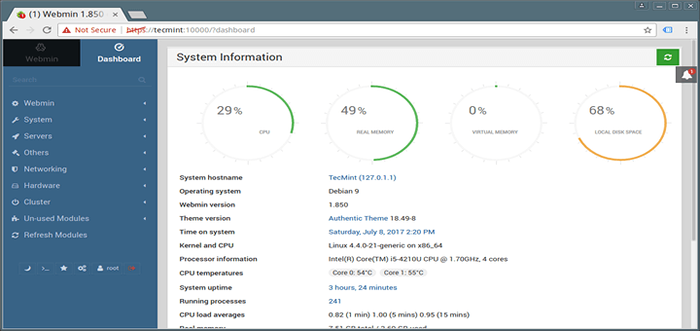
- 1995
- 307
- Natan Cholewa
Webmin to popularne, oparte na oprogramowaniu internetowym narzędzie systemowe i administracyjne dla systemów podobnych do UNIX, w tym systemy Linux i Windows. Jest to rodzaj panelu sterowania Linux, który umożliwia wyświetlanie podsumowania bieżących informacji i statystyk systemowych, zarządzanie konfiguracją systemu, takich jak konfigurowanie kont użytkowników, kwoty dysku, konfiguracja usług, takich jak Apache, DNS, PHP lub MySQL, udostępnianie plików i udostępnianie plików i wiele innych zdalnie za pośrednictwem przeglądarki internetowej.
Jego najnowsze wydanie jest Webmin 1.850 który obejmuje Let's Encrypt Permess, Majordomo Module Ulepszenia, obsługa przekazywania zapory, autentyczne aktualizacje motywu i tłumaczenia oraz kilka poprawek błędów.
Sugerowane przeczytanie: 20 paneli kontrolnych do zarządzania serwerami Linux
W tym krótkim i prostym artykule wyjaśnię, jak zainstalować WebMin Debian 9 i jego pochodne, takie jak Ubuntu I Linux Mint systemy.
Krok 1: Dodaj repozytorium internetowe
1. Aby dodać i włączyć oficjalne repozytorium WebMin, musisz najpierw utworzyć plik o nazwie Webmin.lista pod /etc/apt/źródła.lista.D/ informator.
$ sudo vi/etc/apt/źródła.lista.D/Webmin.Lista lub $ sudo nano/etc/apt/źródła.lista.D/Webmin.lista
Następnie dodaj te dwa następujące wiersze do pliku.
deb http: // pobierz.Webmin.com/pobierz/repozytorium sarge spółka deb http: // webmin.lustro.Somersettechsolutions.współ.Sarge w Wielkiej Brytanii/Repozytorium
2. Następnie zaimportuj klucz GPG dla powyższego repozytorium w następujący sposób.
$ wget http: // www.Webmin.com/jcameron-key.Asc $ sudo apt-key dodaj jcameron-key.Asc
Krok 2: Zainstaluj najnowszą wersję internetową
3. Teraz zaktualizuj system i zainstaluj takie WebMin.
$ sudo apt aktualizacja $ sudo apt instal instaluj Webmin
Uwaga: Jeśli używasz zapory ogniowej, otwórz port 80 I 10000 Aby umożliwić dostęp do internetowych.
Po zakończeniu instalacji rozpocznij na razie WebMin i włącz go do automatycznego startowania w następnym rozruchu systemowym w następujący sposób.
$ sudo systemctl start webmin $ sudo systemctl włącz Webmin $ sudo systemctl status WebMin
Krok 3: Uzyskaj dostęp do panelu sterowania internetowego
4. Usługi WebMin służy na porcie 10000, Więc otwórz przeglądarkę internetową i wpisz następujący adres URL, aby uzyskać dostęp do WebMin.
https: // server_ip: 10000 lub https: // domena.com: 10000 lub https: // localhost: 10000
Następnie podaj poświadczenia użytkownika dla systemu; Wprowadź swój źródło lub hasło do logowania użytkownika administratora systemu, aby uzyskać dostęp do pulpitu nawigacyjnego Webmin.
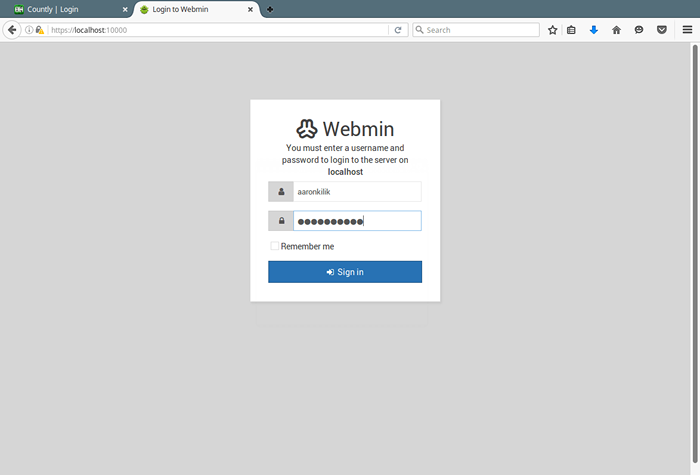 Logowanie internetowe
Logowanie internetowe 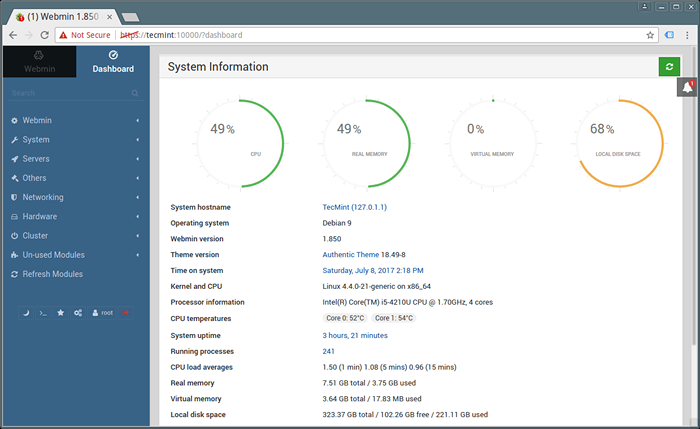 Webmin Debian 9 Informacje
Webmin Debian 9 Informacje Strona główna internetowa: http: // www.Webmin.com/
Otóż to! Z powodzeniem zainstalowałeś WebMin w systemach opartych na Dabianie 9 i Ubuntu. Aby wysłać nam wszelkie zapytania, użyj poniższego formularza sprzężenia zwrotnego.
- « Jak zainstalować liczbę analiz w systemach centrów i debian
- Jak migrować system Windows 10 z HDD do SSD za pomocą Clonezilla »

